كيفية فحص القرص بحثًا عن أخطاء باستخدام chkdsk في Windows 11 - TechCult
منوعات / / June 17, 2023
تخزن معظم أجهزة الكمبيوتر جميع بياناتها على محركات أقراص صلبة ميكانيكية. في بعض الأحيان تفشل هذه الأقراص ، ويتم فقد جميع البيانات الموجودة على جهازك. لذلك ، من المهم للغاية التحقق من حالة القرص الصلب بانتظام. تحتوي أجهزة الكمبيوتر التي تعمل بنظام Windows على الأداة المساعدة chkdsc لفحص محركات أقراص الكمبيوتر وإجراء الإصلاحات المطلوبة. يمكن لهذه الأداة المساعدة إصلاح العديد من المشكلات ، بما في ذلك المجموعات المفقودة والقطاعات التالفة وأخطاء الدليل والملفات المترابطة. في هذه المقالة ، سوف نستكشف كيفية فحص القرص بحثًا عن أخطاء باستخدام الأداة المساعدة chkdsc في Windows 11.
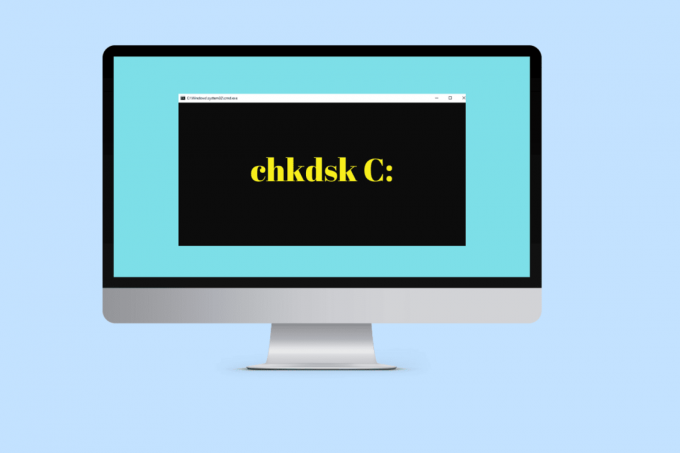
جدول المحتويات
كيفية فحص القرص بحثًا عن أخطاء باستخدام chkdsk في Windows 11
يجب عليك تشغيل الأداة المساعدة chkdsk كجزء من روتين الصيانة المنتظم. يمكنك أيضًا استخدامه عند تعطل Windows أو عندما يتجمد النظام بشكل عشوائي. فيما يلي طريقتان يمكنك من خلالهما التحقق من القرص الخاص بك بحثًا عن الأخطاء وإصلاحها نظام التشغيل Windows 11 أجهزة الكمبيوتر.
ملحوظة: تأكد من إنشاء نقطة استعادة قبل تشغيل الأداة المساعدة chkdsk لتجنب فقدان البيانات.
الطريقة الأولى: استخدام Chkdsk GUI
1. يفتح مستكشف الملفات ، وفي القائمة اليمنى ، انقر فوق هذا الكمبيوتر.
2. انقر بزر الماوس الأيمن فوق محرك الأقراص الذي تريد تشغيل chkdsk عليه ، وحدد ملكيات.
ملحوظة: يمكنك أيضًا تشغيل الفحص على أي محرك أقراص خارجي أو USB.
3. الآن ، انقر فوق علامة التبويب "أدوات" تحت نافذة الخصائص.
4. ضمن قسم التحقق من الأخطاء ، انقر فوق يفحص.
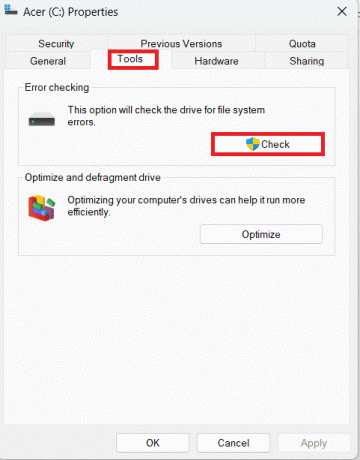
5. بعد إجراء الفحص ، سيخبرك Windows أنه لم يعثر على أي أخطاء على محرك الأقراص. ولكن إذا كنت لا تزال ترغب في ذلك ، يمكنك إجراء فحص يدوي بالنقر فوق مسح محرك الأقراص.
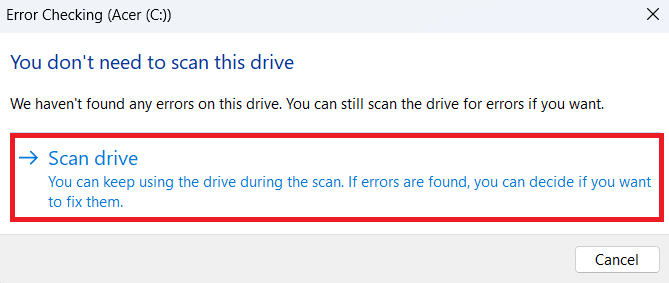
6. بعد اكتمال المسح ، إذا لم يتم العثور على أخطاء ، انقر فوق يغلق. إذا تم العثور على خطأ ، فاتبع التعليمات التي تظهر على الشاشة لإجراء الإصلاح.
اقرأ أيضا: كيفية فحص القرص بحثًا عن أخطاء باستخدام chkdsk
الطريقة الثانية: استخدام موجه الأوامر
1. بحث عن موجه الأمر من قائمة ابدأ وحدد تشغيل كمسؤول.
2. في موجه الأوامر ، اكتب الأمر التالي متبوعًا بحرف برنامج التشغيل ، واضغط على يدخل. على سبيل المثال ، اخترنا هنا ج: القيادة,
chkdsk ج:

3. يمكنك استبدال المفاتيح ، وهي / f ، / r ، إلخ. إذا كنت تريد معرفة المزيد عن المفاتيح ، فاكتب الأمر التالي في موجه الأوامر واضغط على Enter
chkdsk /؟
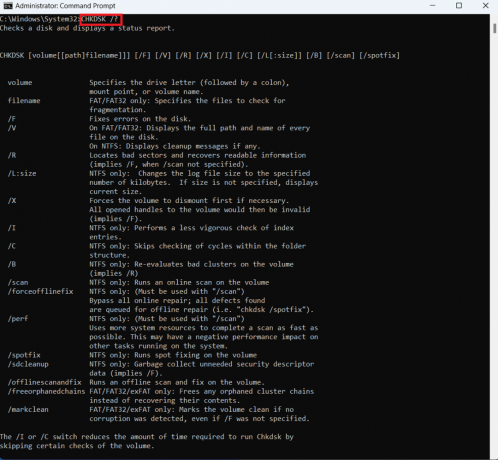
يمكن أن تساعدك الأداة المساعدة chkdsk ، عند إقرانها بالمفاتيح ، في تحديد الأخطاء على القرص وإصلاحها. نأمل أن تعرف الآن كيف افحص القرص بحثًا عن أخطاء باستخدام chkdsk في نظام التشغيل Windows 11 وتشغيله لتجنب أي فقد كبير للبيانات. إذا كان لديك أي أسئلة ، يمكنك طرحها في قسم التعليقات. الرجاء إخبارنا بالطريقة التي تفضلها لفحص القرص بحثًا عن الأخطاء. لمزيد من هذا المحتوى ، قم بزيارة موقعنا بانتظام.

أليكس كريج
أليكس مدفوع بشغف بالتكنولوجيا ومحتوى الألعاب. سواء كان ذلك من خلال لعب أحدث ألعاب الفيديو أو مواكبة آخر أخبار التكنولوجيا أو المشاركة مع الأفراد الآخرين المتشابهين في التفكير عبر الإنترنت ، فإن حب Alex للتكنولوجيا والألعاب واضح في كل ذلك يفعل.
أليكس مدفوع بشغف بالتكنولوجيا ومحتوى الألعاب. سواء كان ذلك من خلال لعب أحدث ألعاب الفيديو أو مواكبة آخر أخبار التكنولوجيا أو المشاركة مع الأفراد الآخرين المتشابهين في التفكير عبر الإنترنت ، فإن حب Alex للتكنولوجيا والألعاب واضح في كل ذلك يفعل.



